Imprimir
Dependiendo de su configuración, es posible que vea algunas de estas opciones, mientras que otras no estarán disponibles. Si no está seguro de a qué funciones tiene acceso, póngase en contacto con su administrador.
Métodos de impresión
Existen múltiples métodos de impresión, desde varios dispositivos, con diferentes opciones de impresión:
Impresión directa: Este es el método más básico y funciona de la misma manera que la impresión común, en la que el trabajo se envía directamente al dispositivo de impresión seleccionado.
Impresión Pull Printcon este método, puede enviar un trabajo de impresión para que se mantenga en el servidor MyQ durante el tiempo que necesite y seleccionar entre varios dispositivos de impresión donde se puede imprimir. Para imprimir el trabajo, solo tiene que autenticarse en el terminal del dispositivo de impresión.
Tras la autenticación, el trabajo se imprime inmediatamente o se muestra en el panel táctil del terminal, donde puede gestionarlo. Dependiendo del tipo y la configuración del terminal, es posible que disponga de una de estas opciones o de ambas. Para utilizar este método, se requiere un Embedded Terminal o un terminal de hardware.Impresión delegadala función de impresión delegada es una extensión del método de impresión pull print que le permite compartir sus trabajos de impresión con un grupo específico de otros usuarios. Estos usuarios pueden liberar los trabajos en un Embedded Terminal de la misma manera que liberarían sus propios trabajos.
Imprimir desde el correo electrónico: Si el administrador habilita esta opción, puede imprimir un documento adjuntándolo a un correo electrónico y enviándolo a una cuenta de correo electrónico especial dedicada a la impresión. Los trabajos enviados por correo electrónico tienen un límite de 500 MB por mensaje, incluidos todos los archivos adjuntos. Además, puede cambiar los parámetros del trabajo de impresión añadiendo palabras clave al asunto del correo electrónico. Puede elegir entre las siguientes palabras clave:
#color (impresión en color),
#mono (impresión monocromática),
#duplex (imprimir por ambas caras del papel),
#simplex (imprimir en una sola cara del papel),
#ecoon (modo de impresión con ahorro de tóner activado),
#ecooff (modo de impresión con ahorro de tóner desactivado). Se pueden utilizar como cualquier parte del sujeto y no es necesario separarlos.
Por ejemplo, un correo electrónico con el asunto MyPrintJob #mono#duplex obligará a que el trabajo se imprima en monocromo y a doble cara.
Impresión desde la interfaz de usuario web MyQ: si su administrador habilita esta opción, usted puede cargar e imprimir archivos directamente en la interfaz de usuario web de MyQ.
Imprimir desde tu teléfono móvil: Puedes imprimir desde tu teléfono móvil utilizando el cliente móvil MyQ X, la aplicación de impresión móvil MyQ o a través de AirPrint y Mopria.
Su organización debería proporcionarle información sobre los métodos de impresión que puede utilizar. Es posible que el administrador no haya habilitado todos esos métodos para usted.
Impresión estándar
El método más habitual hoy en día es la impresión a través de impresoras del sistema (las instaladas en Windows y macOS, y esto también puede aplicarse a los dispositivos Chromebook). Este método utiliza controladores de impresión instalados para ofrecer diversas opciones de impresión antes de enviar el documento a MyQ X.
Algunas de las opciones de impresión más comunes son:
Modo de color: Color, Monocromo, Escala de grises.
Páginas: Todas las páginas, Personalizado (selección de rango de páginas).
Dúplex (impresión a doble cara): voltear por el borde largo, voltear por el borde corto, ninguno (simplex).
Orden de las páginas: De delante hacia atrás, De atrás hacia delante.
Tamaños de papel: A3, A4, A5, B4, B5, Folio, Ledger, Legal, Carta, Estado de cuenta, Otros (cualquier otro formato no reconocido).
Modo ecológico (ahorro de tóner o modo borrador).
Además, los usuarios pueden ver opciones adicionales disponibles en los controladores de impresión que estén utilizando:
Acabado (grapado, perforado, encuadernación y sus diversas posiciones para agujeros y encuadernación).
Selección de soportes y bandejas.
Configuración de calidad, modos gráficos (por ejemplo, texto, foto, etc.).
Y más.
Las opciones disponibles que se muestran varían en función de:
la unidad de impresión utilizada y su configuración
las capacidades de la impresora
el sistema operativo
las opciones de aplicación específicas en las que se inició la impresión
Ejemplos de controladores de impresión
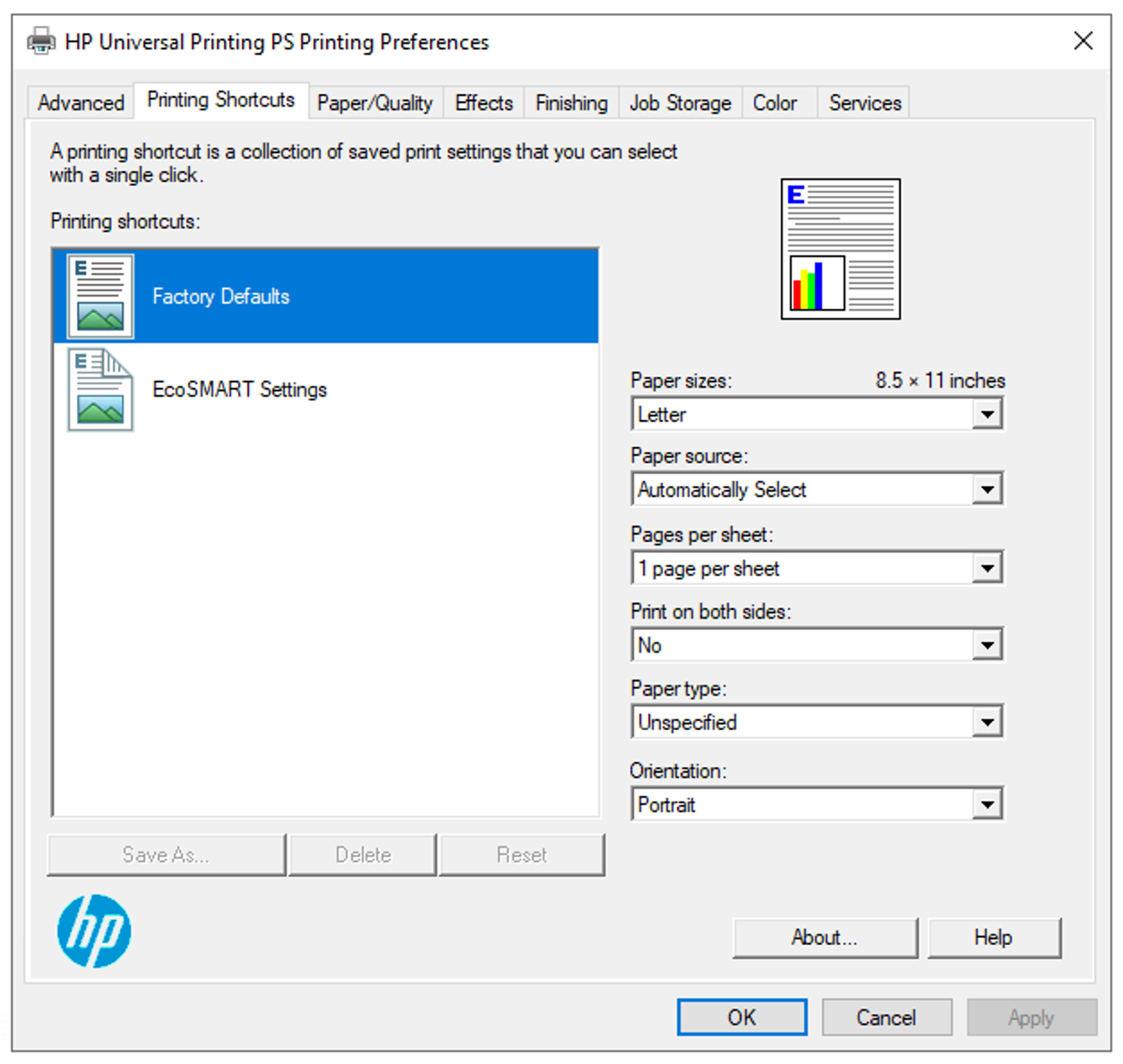
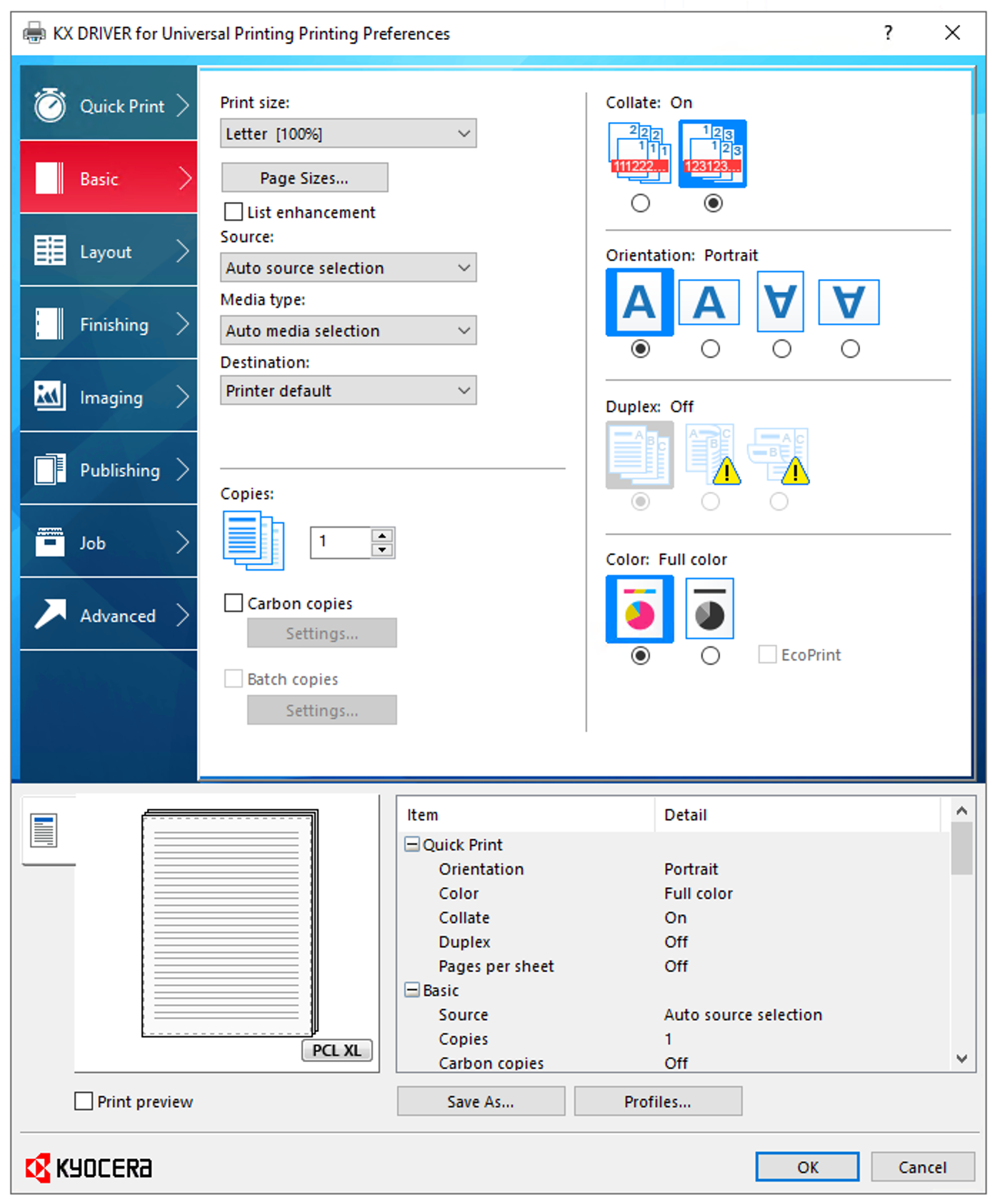
Easy Print
La Terminal Action Easy Print le permite imprimir archivos sin enviarlos primero a MyQ. Estos archivos se pueden imprimir desde múltiples destinos, como varios almacenamientos en la nube, unidades de red, unidades locales y su propio almacenamiento predeterminado.
Cuando se utiliza Easy Print en el terminal, se muestra una lista de posibles destinos asociados a esta acción (esto se omite en caso de un único destino). Una vez seleccionado el destino, puede seleccionar los archivos que desea imprimir.
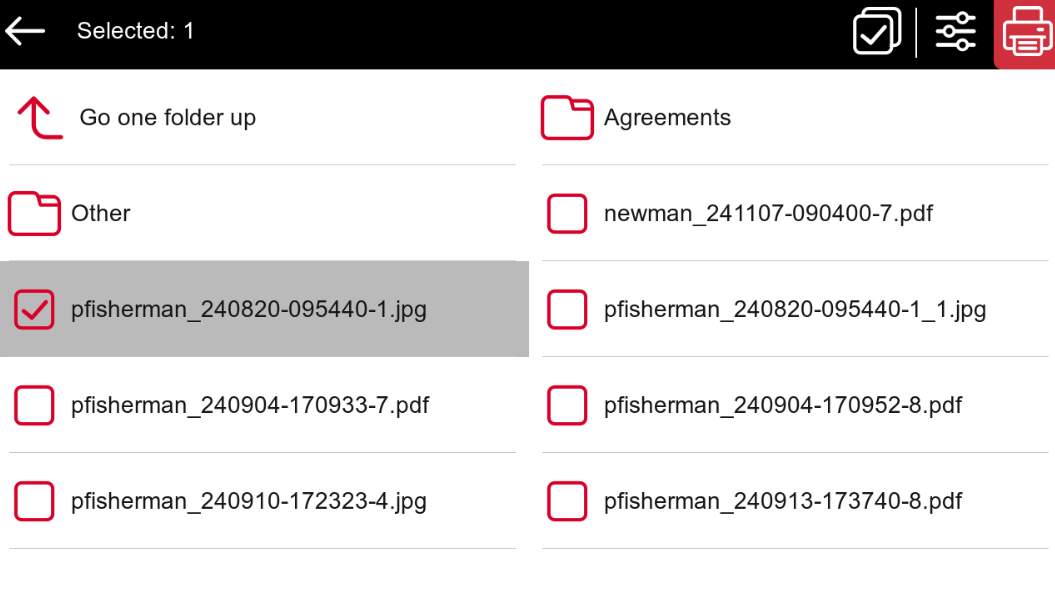
Después de pulsar el Imprimir botón, los archivos se descargan desde el destino al servidor, se procesan a través de la cola predeterminada de Easy Print y se envían inmediatamente a la impresora sin necesidad de realizar ninguna otra acción. También es posible cancelar todo el proceso de descarga e impresión. En este caso, los archivos que ya se han descargado, pero que no se han impreso, se eliminan del servidor. Los archivos que ya se han impreso permanecen en el servidor y es posible volver a imprimirlos.
Easy Print desde almacenamiento local, en red y en la nube
Easy Print es una función exclusiva que permite a los usuarios seleccionar archivos de sus carpetas locales y de red disponibles o directamente desde los servicios en la nube, todo ello directamente en el Embedded Terminal del dispositivo. Esto les ofrece la opción de guardar el documento en cualquiera de sus ubicaciones disponibles, acudir a la impresora y seleccionar este archivo para imprimirlo.
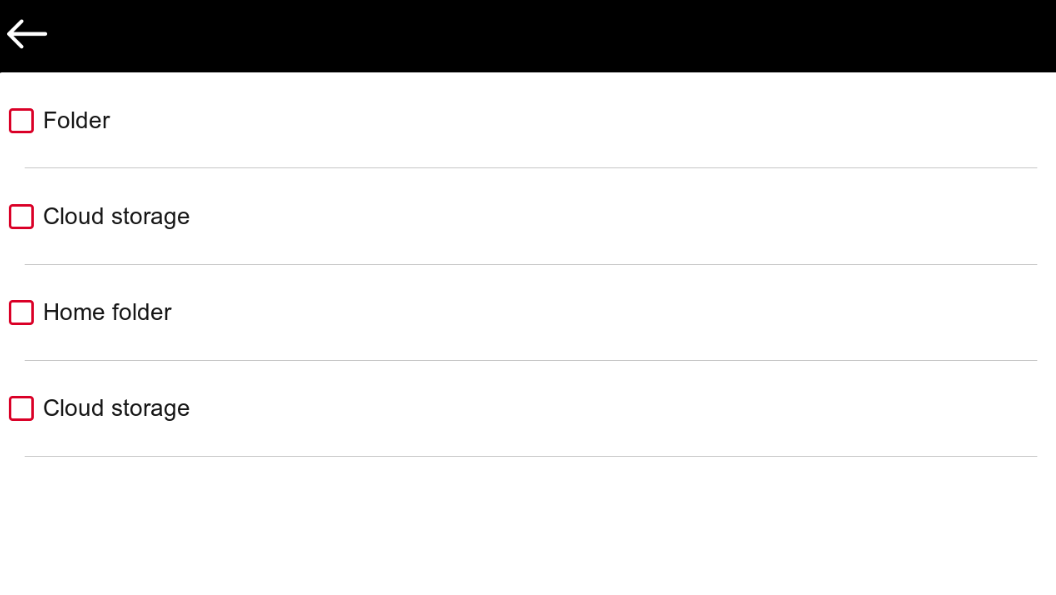
Permite configurar múltiples servicios locales, de red y en la nube desde los que imprimir.
Una forma segura y rápida de imprimir que requiere muy poca configuración.
Los usuarios pueden explorar sus carpetas y archivos directamente en el dispositivo y simplemente seleccionar un archivo para imprimirlo de inmediato.
No es necesario transferir archivos de un lugar a otro: imprima directamente desde donde ya almacena sus documentos.
Alternativamente, si un administrador ha conectado un almacenamiento en la nube a Easy Print, pero aún no ha conectado su cuenta, aún puede utilizar Easy Print con tu almacenamiento en la nube conectado como destino. Se enviará un correo electrónico a tu dirección de correo electrónico que te permitirá conectarte a un almacenamiento en la nube, tras lo cual podrás utilizar Easy Print.
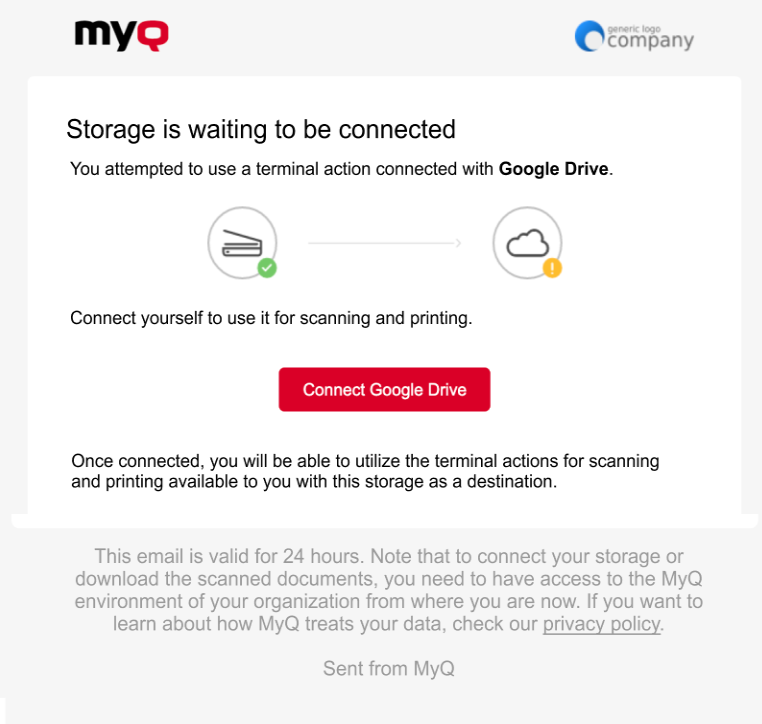
Imprimir todo
Esta acción imprime todos los trabajos que están esperando en la cola en los estados Listo y En pausa.
Imprimir todos los trabajos después de iniciar sesión
Como alternativa a la acción «Imprimir todo» del terminal, puede utilizar la función «Imprimir todos los trabajos después de iniciar sesión».
Si el administrador lo habilita, todos tus trabajos se imprimen inmediatamente una vez que inicias sesión en Embedded Terminal. De esta manera, no tienes que tocar la Imprimir todo botón para imprimir los trabajos.
Si no desea imprimir inmediatamente todos sus trabajos, puede desactivar la función en el Embedded Terminal tocando el botón Imprimir todos los trabajos después de iniciar sesión casilla de verificación antes de iniciar sesión.
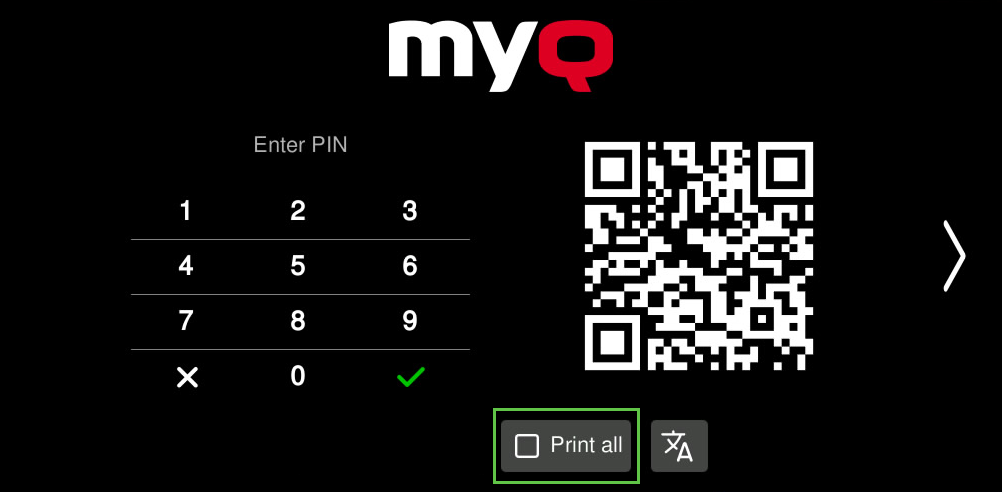
Retener y extraer de forma segura
Con la impresión directa estándar, un documento enviado a una impresora se imprime inmediatamente. Sale de su ordenador y, en cuestión de segundos o minutos, está listo, sobre la impresora. La principal ventaja de la impresión directa también puede considerarse su mayor desventaja.
Esto es especialmente cierto en entornos concurridos, donde constantemente hay gente acercándose a las impresoras, pasando tarjetas e imprimiendo. Si alguna vez has estado en una oficina así, probablemente sabes que no es nada divertido cuando imprimes directamente tu documento y, antes de que te levantes para recogerlo, alguien está allí, imprimiendo sus propios documentos y alejándose, hojeando su impresión (y la tuya).
Bastan un par de incidentes de este tipo para que empieces a preguntarte si se puede hacer mejor. Afortunadamente, sí se puede. Al utilizar la función Pull Print de MyQ X, se desbloquean opciones más seguras y atractivas.
Retener impresión: Con la función «Hold Print» (Retener impresión), el trabajo de impresión no se libera inmediatamente, sino que se almacena y solo se imprime después de que el propietario del trabajo se autentique en el dispositivo de impresión, lo que evita que se dejen documentos sin supervisar en la oficina.
Impresión por tracción: Con Pull Print, el trabajo se puede liberar no solo en el dispositivo al que se envió, sino en cualquier dispositivo compatible de su sistema de impresión.
Ventajas de Pull Print para los usuarios
La impresión pull es cómoda porque te permite recuperar tu documento desde cualquier impresora disponible, incluso si una está fuera de servicio. Además, no es necesario que te apresures a recoger tu impresión inmediatamente; puedes liberar el trabajo de impresión solo cuando estés físicamente en la impresora, lo que garantiza que esté listo cuando tú lo estés.
documentos confidenciales protegidosimagina que estás imprimiendo un informe confidencial. Con la impresión pull, el documento no se libera hasta que estás físicamente delante de la impresora, por lo que no hay riesgo de que alguien lo vea o de que un compañero lo coja accidentalmente.
imprimir en una impresora del sistema: Supongamos que trabajas en una oficina grande con varias impresoras en diferentes plantas. Con la impresión pull, solo necesitas tener una impresora instalada en tu ordenador. Cuando envías un documento, puedes dirigirte a cualquier impresora, ya sea la que está cerca de tu escritorio o la de otro departamento, e imprimirlo allí. Esto te ahorra la molestia de gestionar varias instalaciones de impresoras.
Cambiar las opciones de impresión en cualquier momentoimagina que necesitas una copia de una presentación en blanco y negro en lugar de en color en el último momento. Con la impresión pull, puedes acercarte a la impresora y cambiar la configuración directamente en el dispositivo antes de enviarla, cambiando de color a blanco y negro o añadiendo otras opciones de acabado, como la impresión a doble cara o el grapado.
Impresión flexible en cualquier lugar y en cualquier momentosupongamos que te diriges al departamento de contabilidad con una pila de formularios, pero te das cuenta de que has olvidado imprimir uno. Con la impresión pull, no tienes que volver a tu escritorio. Solo tiene que enviar el formulario desde su teléfono utilizando MyQ X Mobile Client e imprimirlo cuando llegue. O imagine que la impresora cercana a su departamento se estropea de repente, pero tiene un documento urgente que imprimir. En lugar de esperar a que la reparen, puede simplemente enviar su trabajo de impresión a otra impresora en una zona diferente.
Sepa siempre lo que está imprimiendoimagina lo siguiente: tienes varios documentos que imprimir, pero solo necesitas un informe concreto en este momento. Con la impresión selectiva, puedes obtener una vista previa de cada documento directamente en la pantalla de la impresora, lo que te garantiza que solo se imprimirá el informe que necesitas y que los demás documentos permanecerán seguros y organizados.
Variedad de métodos de autenticación
Más información al respecto en el Opciones de inicio de sesión guía.
.png)